当系统显示内存不足但实际有可用内存时,可能是由于内存管理、软件配置或系统设置问题。以下是逐步解决方案:
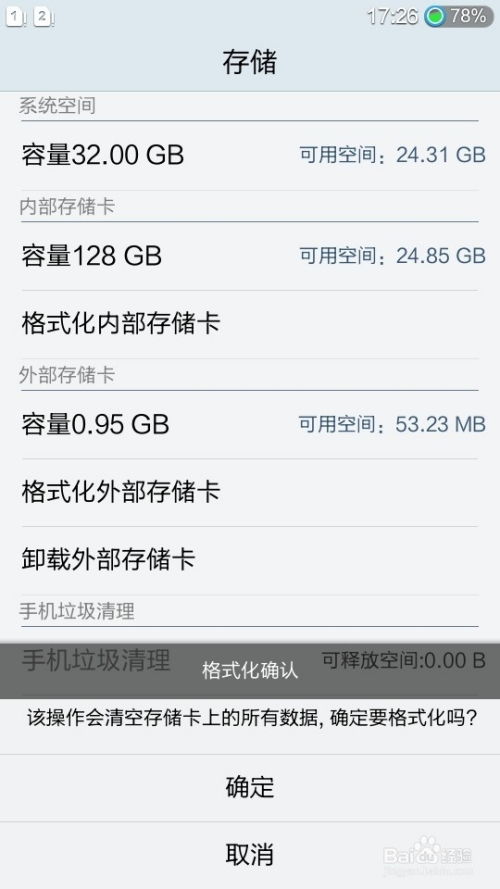
1. 确认内存类型(RAM vs. 存储空间)
RAM(运行内存)不足:系统提示“内存不足”通常指运行内存(RAM)耗尽,而非硬盘存储空间。
存储空间不足:如果误提示为存储空间不足,需清理硬盘(如删除大文件、卸载无用程序)。
2. 检查内存使用情况
Windows:打开任务管理器(`Ctrl+Shift+Esc`),在“性能”选项卡查看内存占用率,切换到“进程”排序内存使用。
macOS:打开活动监视器(`Command+Space`搜索),在“内存”标签查看。
Linux:使用终端命令 `top` 或 `htop` 查看进程内存占用。
处理异常进程:
结束高内存占用的非必要进程。
注意系统进程(如 `svchost.exe`)或浏览器标签可能占用大量内存。
3. 调整虚拟内存(分页文件)
虚拟内存是硬盘空间模拟的“扩展内存”,若设置不当会导致报错。
Windows:
1. 右键“此电脑” → 属性 → 高级系统设置 → 性能“设置” → 高级 → 虚拟内存“更改”。
2. 取消勾选“自动管理”,选择“自定义大小”,建议设为物理内存的1.5-2倍(例如8GB RAM设为12288-16384MB)。
3. 确保分页文件所在磁盘有足够空间(至少剩余10GB)。
macOS/Linux:通常自动管理,无需手动调整。若需修改,需通过终端或系统配置(高级用户操作)。
4. 检查系统位数限制
32位系统:最多支持4GB RAM(实际可用约3.2GB)。若安装超过4GB内存,需升级到64位系统。
5. 排查内存泄漏或软件冲突
内存泄漏:某些软件(如浏览器、设计工具)可能因BUG持续占用内存,重启应用或更新到最新版本。
后台程序:关闭不必要的后台应用(如聊天工具、下载软件)。
恶意软件:运行杀毒软件(如Windows Defender、Malwarebytes)扫描。
6. 释放被保留的硬件内存
集成显卡占用:部分集成显卡会共享系统内存(如核显占用1-2GB),需在BIOS中调整共享内存大小。
硬件保留内存:在Windows任务管理器的“性能→内存”中查看“硬件保留”部分,若异常偏高,可能是驱动问题,需更新主板/显卡驱动。
7. 优化系统设置
禁用启动项:减少开机自启动程序(Windows:任务管理器→启动;macOS:系统偏好→用户与群组→登录项)。
调整视觉效果:在Windows中禁用动画效果(系统属性→高级→性能设置→调整为最佳性能)。
8. 扩展物理内存
若频繁内存不足,考虑:
添加更多RAM条(检查主板支持的最大内存容量)。
更换为更大容量的内存条。
9. 高级诊断工具
Windows内存诊断:搜索“Windows内存诊断”运行工具,检测内存硬件问题。
第三方工具:使用MemTest86检测RAM是否存在故障。
总结步骤
1. 检查进程 → 结束异常占用。
2. 调整虚拟内存 → 确保分页文件足够。
3. 更新系统/驱动 → 修复潜在兼容性问题。
4. 清理后台程序 → 释放内存。
5. 硬件升级 → 必要时增加RAM。
通过以上步骤,大多数“有内存却显示不足”的问题可得到解决。若问题持续,建议联系专业支持或检查硬件故障。


